Kuidas käivitada auru administraatorina?
Varia / / August 05, 2021
Steam on üks parimaid mänguplatvormi rakendusi. See võimaldab teil osta ja alla laadida erinevaid mänge, mis kuuluvad erinevatele arendajatele kogu maailmas. Steam on saadaval Windowsile, Macile ja Linuxile. Rakendus pole siiski täiesti veavaba. Käsitlemiseks on palju küsimusi. Ehkki paljusid Steami ja mängude küsimusi saab lahendada, andes Steamile administraatoriõigused. Seetõttu on see teie jaoks hea võimalus, kui teil on regulaarselt probleeme Steami vigade ja probleemidega.
Saame anda Steamile administraatoriõigused, leides faili steam.exe ja muutes selle atribuuti. Võime öelda, et Windows käivitab faili Steam.exe administraatoriõigustega alati, kui see töötab. Nii toimides, kui käivitame mängu Steamist, töötab see ka administraatorina, vähendades seeläbi paljusid probleeme. Peame andma Steamile administraatoriõigused, kuna see kirjutab ja loeb meie kõvakettalt, mis kõige sagedamini vajab administraatori õigusi. Steami administraatorina käitamise etapid on toodud allpool.

Kuidas käivitada auru administraatorina?
Samm 1) Esiteks avage oma Windowsi failihaldur ja minge kataloogi, kuhu Steam on installitud. Vaikekoht on C: \ Programs Files (x86) \ Steam, avage kaust ja valige steam.exe faili.
2. samm) Nüüd paremklõpsake nuppu Steam.exe fail ja valige omadused menüüst. Mine Ühilduvus vahekaart atribuutide aknas ja märkige suvand Käivitage see programm administraatorina. Muudatuste salvestamiseks klõpsake lihtsalt nuppu Rakenda nuppu allpool.

3. samm) Leidke samas kaustas GameOverlayUI.exe faili, paremklõpsake seda ja valige atribuudid. Liikuge vahekaardile Ühilduvus ja kontrollige suvandit Käivita see programm administraatorina, klõpsake nuppu Rakenda ja olete valmis andma auru administreerimise loa kahele põhirakendusele.
Steam-kausta ja mängukaustade administreerimisõiguste andmine
Samm 1) Nüüd peate andma ainult Aur kausta täielikud administraatoriõigused. Seetõttu minge Aur kaust, paremklõpsake tühja ruumi ja valige omadused. Sama peaksite tegema ka oma Steam Game kaustadega.
2. samm) Mine Turvalisus vahekaart atribuutide aknas ja klõpsake nuppu Täpsem nuppu. Ilmub viip, valige esimesed loakanded ja klõpsake nuppu Muuda nuppu.
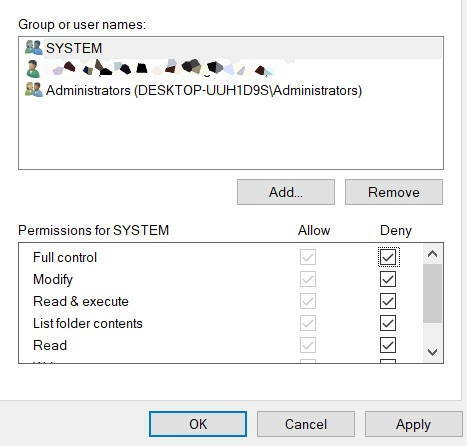
3. samm) Märkige suvandi kõrval esimene ruut Täielik kontroll. See kontrollib kõiki muid põhilube, klõpsake nuppu Rakenda seadete salvestamiseks.
Järeldus
Steami administraatorina käivitamiseks peate kõigepealt minema kataloogi, kuhu Steam on installitud. Siis peaksite minema põhirakenduste omaduste määramiseks, nii et paremklõpsake saidil steam.exe ja valige menüüst suvand Atribuudid. Minge ühilduvuskaardile ja märkige suvand Käivita see programm administraatorina. Tehke sama failiga GameOverlayUI.exe.
Ainult rakendusele loa andmisest ei piisa. Samuti peate andma täieliku loa kausta Mäng ja aur. Seetõttu minge kausta Steam või mängu, kus soovite administraatoriõigusi. Paremklõpsake any tühja ruumi, valige atribuudid ja klõpsake vahekaarti Turvalisus. Klõpsake nuppu Täpsem, valige esimene variant, klõpsake nuppu Muuda. Märkige ruut Täielik kontroll ja rakendage sätted.
Toimetaja valik:
- Installitud mängud kuvatakse Steam Launcheris desinstallituna: Parandada?
- Kuidas modifitseerida kedagi Twitch 2020'is
- Vahemälu tühjendamine mis tahes Windowsi brauseris
- Titanfall 2: kas mängu ei saa Steam Launcheris käivitada: parandada?
- Auru allalaadimiskiiruse piiramine Windows 10-s
Rahul on arvutiteaduse eriala üliõpilane, kellel on tohutu huvi tehnika ja krüptoraha teemade vastu. Ta veedab suurema osa ajast kas kirjutades või muusikat kuulates või reisides nägemata paikades. Ta usub, et šokolaad on lahendus kõigile tema probleemidele. Elu juhtub ja kohv aitab.


